修复 LinkedIn 应用程序不显示图像
已发表: 2022-11-28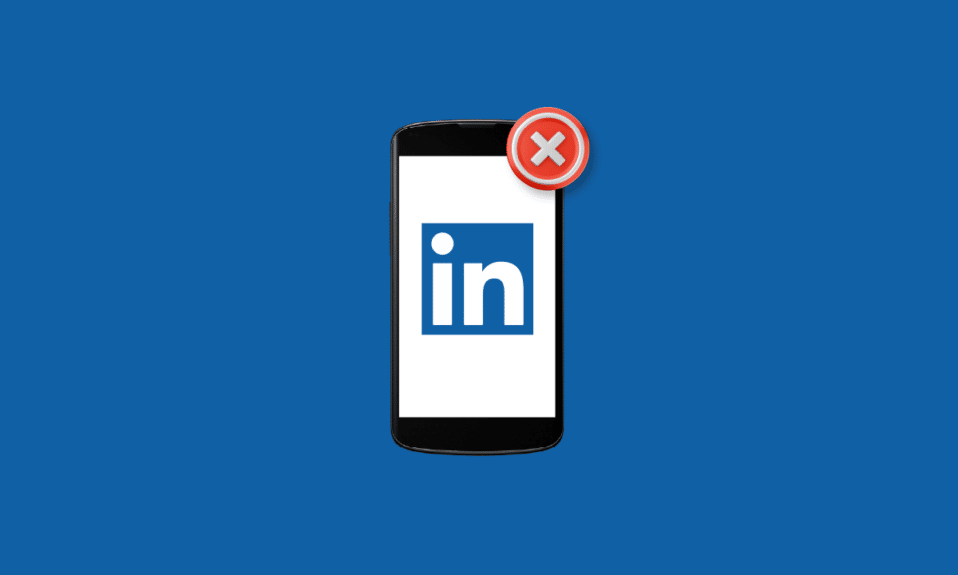
LinkedIn 是专业人士在互联网上的梦想之地。 它是全世界工人阶级最大的交流网站之一。 这是寻找工作、实习和雇员以及通过互联网连接和加强专业关系的绝佳平台。 全球数百万用户虔诚地使用 LinkedIn 来创建他们的网络。 该应用程序成立于 2002 年,从那时起,它就成为了求职者甚至喜欢向他人展示其专业简历的人的重要指导途径。 尽管 LinkedIn 有很多优点,但人们在在线操作应用程序时往往会遇到一些问题。 用户经常遇到的问题之一是 LinkedIn 应用程序不显示图像。 如果您遇到同样的错误,那么您已经来到了正确的页面。 我们今天为您提供了一份完美的指南,它将带您了解不同的方法,这些方法可以帮助您解决 LinkedIn 不显示个人资料图片的问题。 您还将探索导致 LinkedIn 应用程序无法查看图像的原因。 所以,如果您厌倦了这个持续存在的 LinkedIn 不加载图像问题,那么请和我们一起直到指南结束以了解所有相关信息。
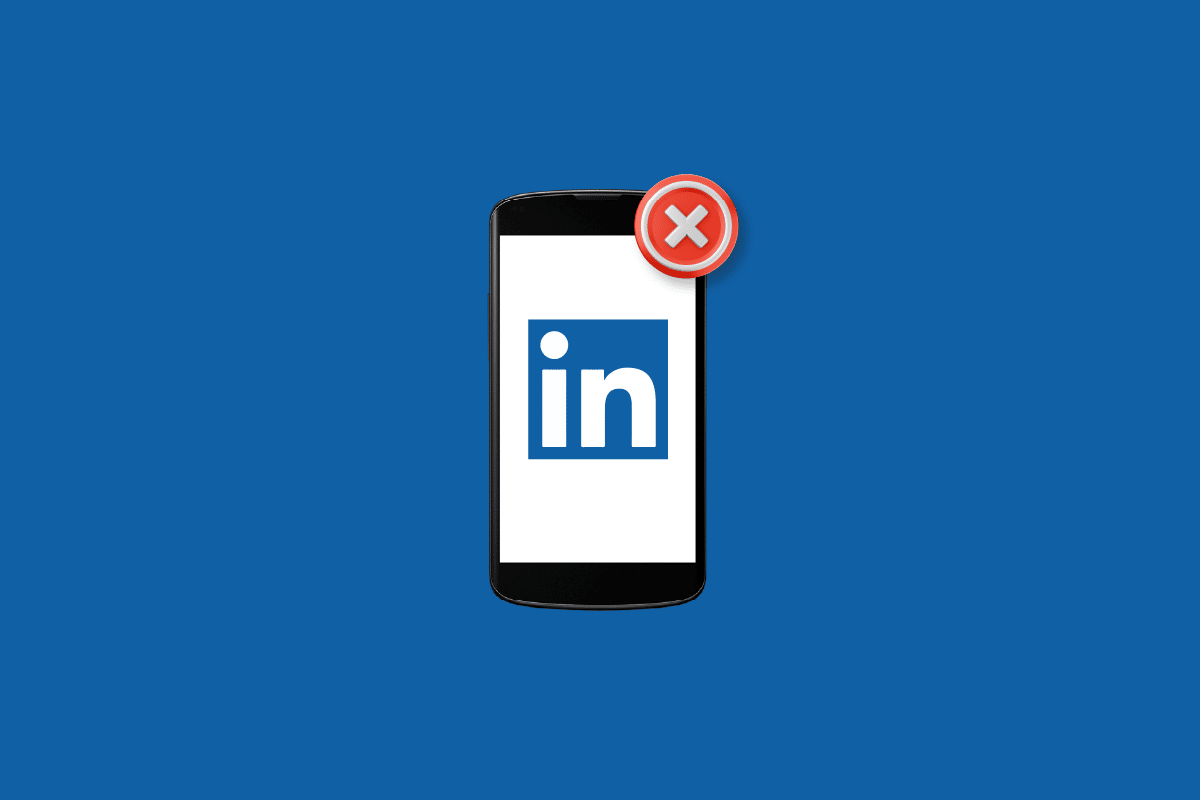
内容
- 如何修复 LinkedIn 应用程序不显示图像
- 方法 1:解决 Internet 连接问题
- 方法二:更新LinkedIn App
- 方法 3:清除浏览器 Cookie 和缓存
- 方法 4:调整隐私设置
- 方法 5:更新浏览器
- 方法 6:禁用扩展程序和弹出窗口阻止程序
- 方法七:重新安装LinkedIn App
- 方法 8:使用 Post Inspector
如何修复 LinkedIn 应用程序不显示图像
LinkedIn 是一款易于使用的应用程序,可以在 PC 上的 Chrome、Microsoft Edge、Firefox 和 Safari 等多种浏览器以及手机上的 Chrome、Edge、Safari 和 Android 上流畅运行。 如果您碰巧遇到无法在 LinkedIn 上查看或加载图像的问题,可能是由于以下列出的多种原因造成的:
- 您必须检查您的互联网连接,因为这可能是阻止图像加载的常见原因。
- 存储的浏览器缓存和 cookie 是已知导致 LinkedIn 图像问题的众多原因之一。
- 另一个原因可能是浏览器版本过时,它往往会干扰 LinkedIn 应用程序的各种功能。
- LinkedIn 应用无法查看图片的下一个可能原因是扩展程序和弹出窗口拦截器。
- 您还必须检查 LinkedIn 版本是否旧,如果是旧版本,这也可能是您无法在平台上看到个人资料图片的原因。
现在让我们看看一些可能的解决方案,这些解决方案可以解决上述导致 LinkedIn 上的图像无法加载问题的原因。
方法 1:解决 Internet 连接问题
在开始使用其他方法之前,您必须首先检查您的互联网连接是否弱或没有网络连接可能是导致个人资料图片不显示问题的主要原因。 如果您无法连接到网络或面临低连接问题,您可以阅读我们的网络连接问题排查指南并解决所有可能阻碍 LinkedIn 工作的问题。

方法二:更新LinkedIn App
LinkedIn 应用程序不显示图像也可能是由于应用程序的过时版本与您的系统不兼容,导致图像和应用程序的其他功能出现问题。 如果是这样,请尝试使用下面给出的步骤在您的系统上更新 LinkedIn,以修复 LinkedIn 应用程序不显示图像的问题。
注:以下步骤已在安卓手机( vivo 1920 )上进行。
1. 打开您设备上的Play 商店应用程序。
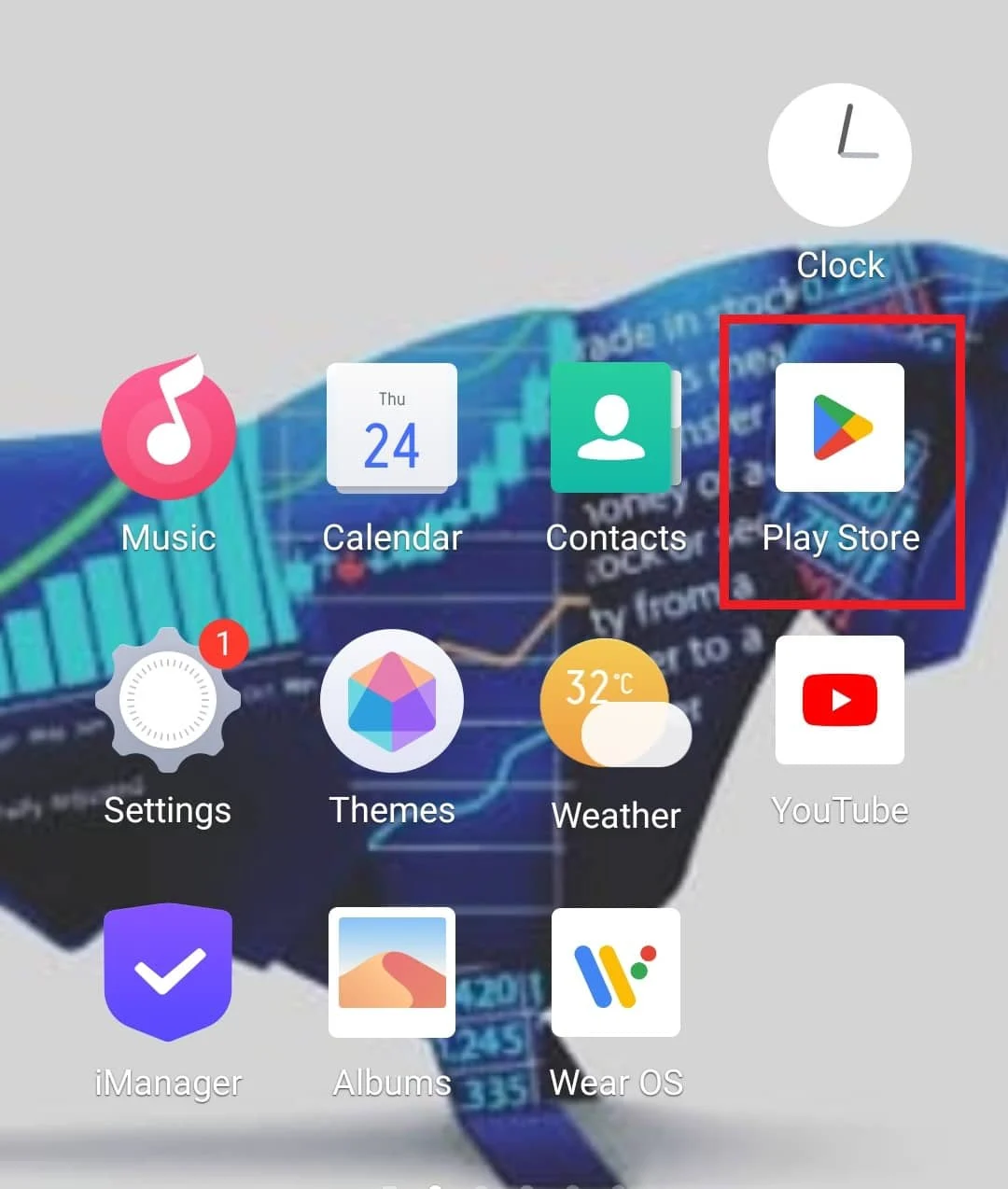
2. 现在,在搜索栏中输入 LinkedIn 以打开该应用程序。
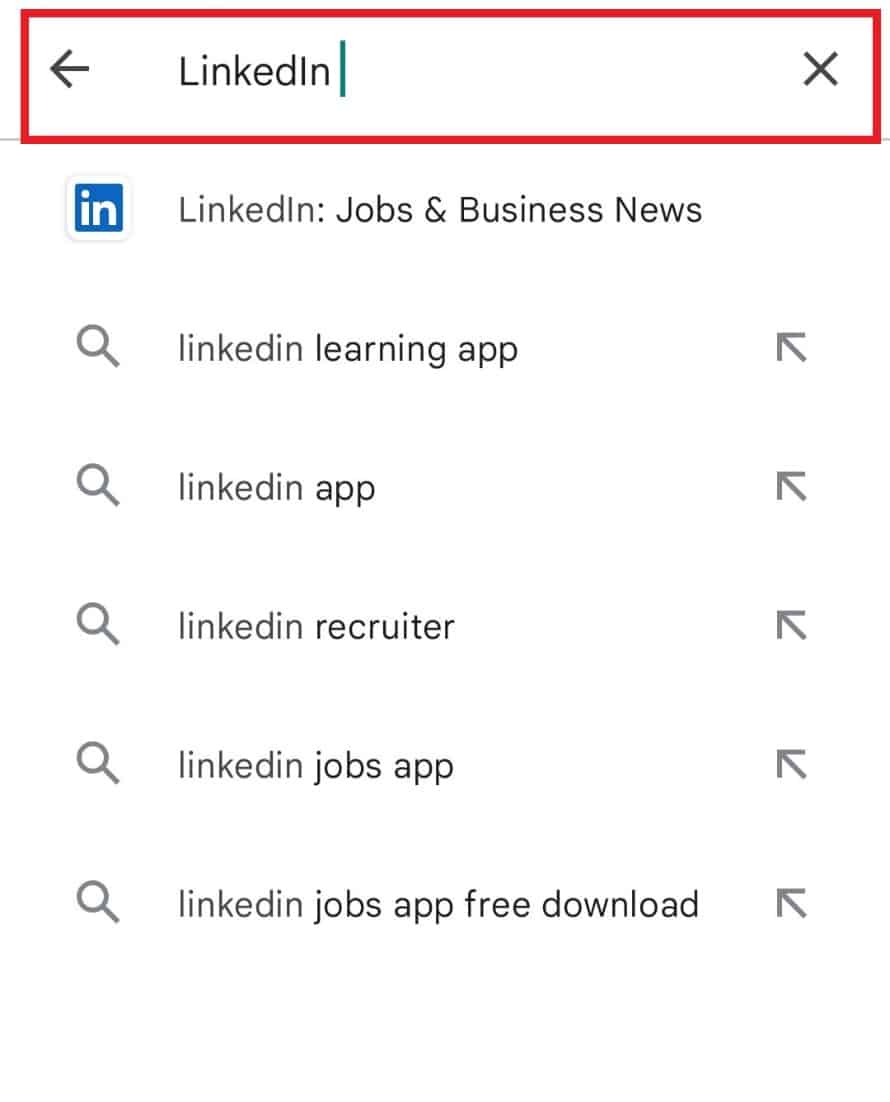
3. 现在,点击更新以下载可用的最新版本。
注意:如果它已经是最新的,您只能看到卸载和打开选项。 在这种情况下,重新安装应用程序
另请阅读:如何永久删除 Indeed 帐户
方法 3:清除浏览器 Cookie 和缓存
每个浏览器都存储 cookie 和缓存,它们会随着时间的推移而损坏。 您使用的浏览器可能保留了过时版本的 LinkedIn 或您尝试访问的页面,导致 LinkedIn 无法加载图像问题。 如果是这样,您必须立即清除浏览器 cookie 和缓存,并在 Google Chrome 上执行相同的操作,请查看我们关于如何立即清除 Google Chrome 中的缓存和 Cookie 的指南。
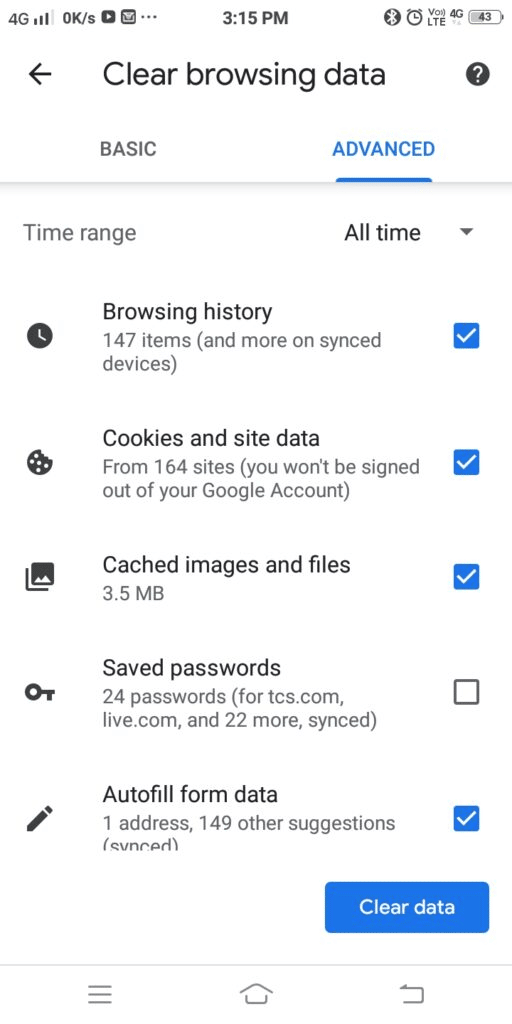
方法 4:调整隐私设置
您可能已将 LinkedIn 帐户的隐私设置设为无,从而阻止您查看其他用户的个人资料图片的可能性很高。 因此,更改这些设置很重要,您可以借助以下步骤来完成这些设置,并修复 LinkedIn 应用程序不显示图像的问题。
1. 单击LinkedIn 帐户主屏幕顶部的“我”图标。
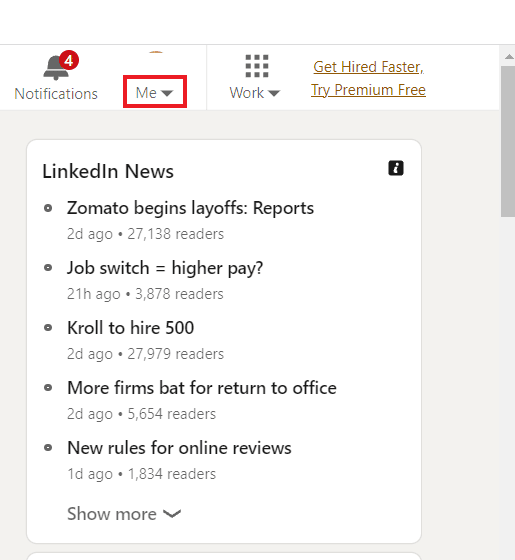
2. 现在,从下拉菜单中选择设置和隐私。
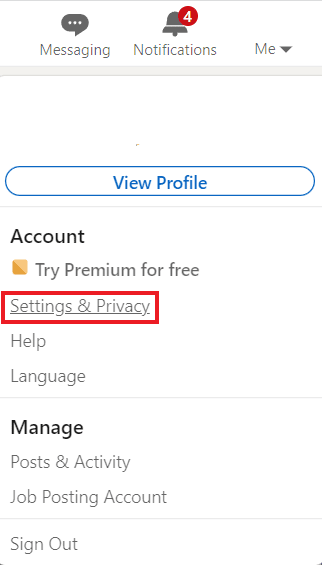
3. 接下来,在“帐户首选项”选项中,单击“显示个人资料照片”。
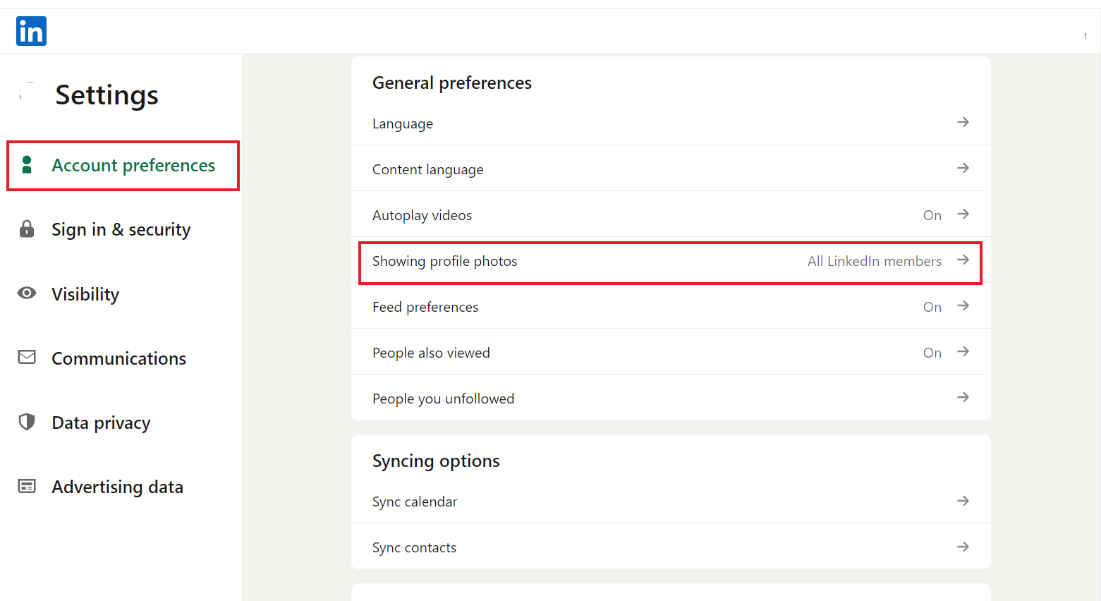

4. 现在,确保选择除“没有人”以外的选项,使您可以看到其他用户的个人资料图片。
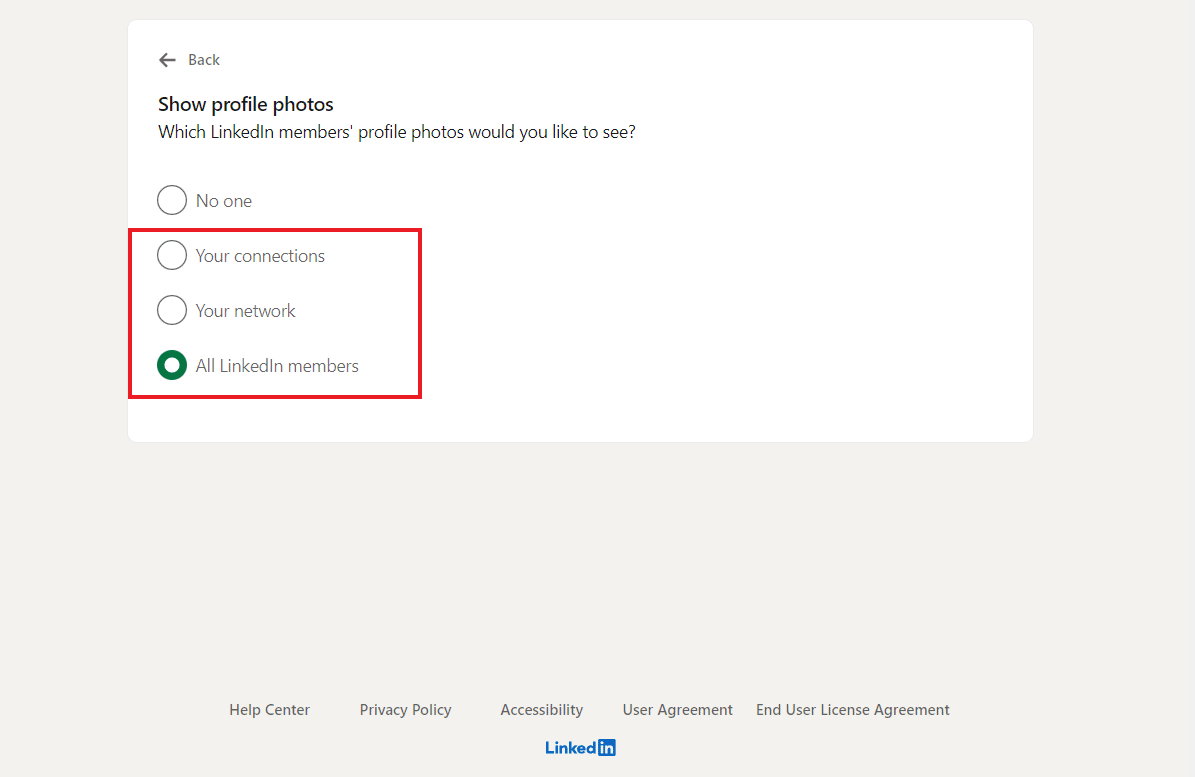
另请阅读:修复 Facebook 点赞数不可用的问题
注意:此处以Google Chrome浏览器为例。
方法 5:更新浏览器
使用受支持的浏览器以享受不间断的 LinkedIn 体验也很重要。 为确保这一点,您必须在更新版本的浏览器上运行 LinkedIn。 您也可以尝试完全切换到不同的浏览器,以避免在使用不显示图像的 LinkedIn 应用程序等平台时造成任何不便。 在 PC 上,更新应用程序非常容易。 请按照以下步骤更新您的网络浏览器。
1. 启动谷歌浏览器网络浏览器。
2. 单击三点图标展开设置菜单。
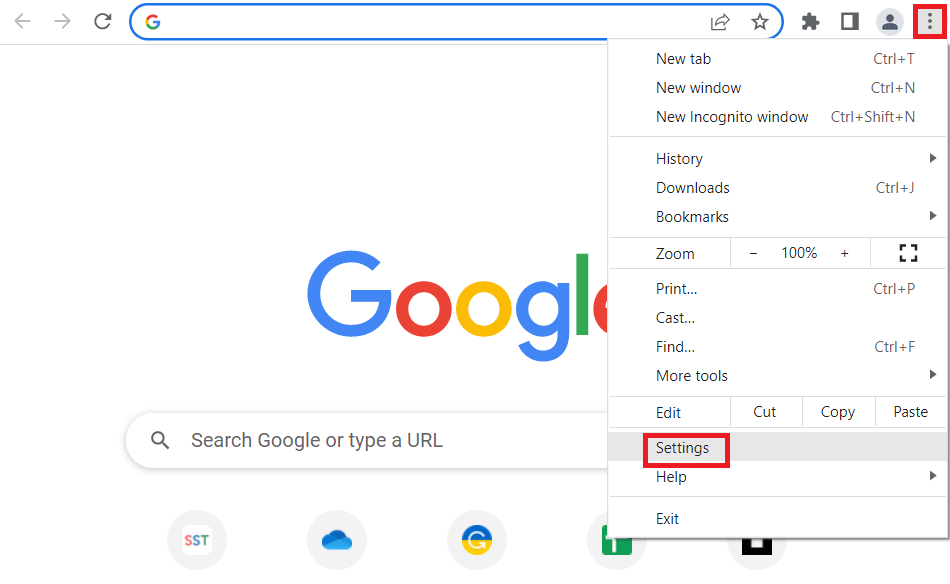
3. 如果 chrome 已更新,您可以在“关于 Chrome ”部分看到“接近最新”消息,然后单击“重新启动”按钮。
注意:如果有可用更新,系统将提示您更新 Chrome。
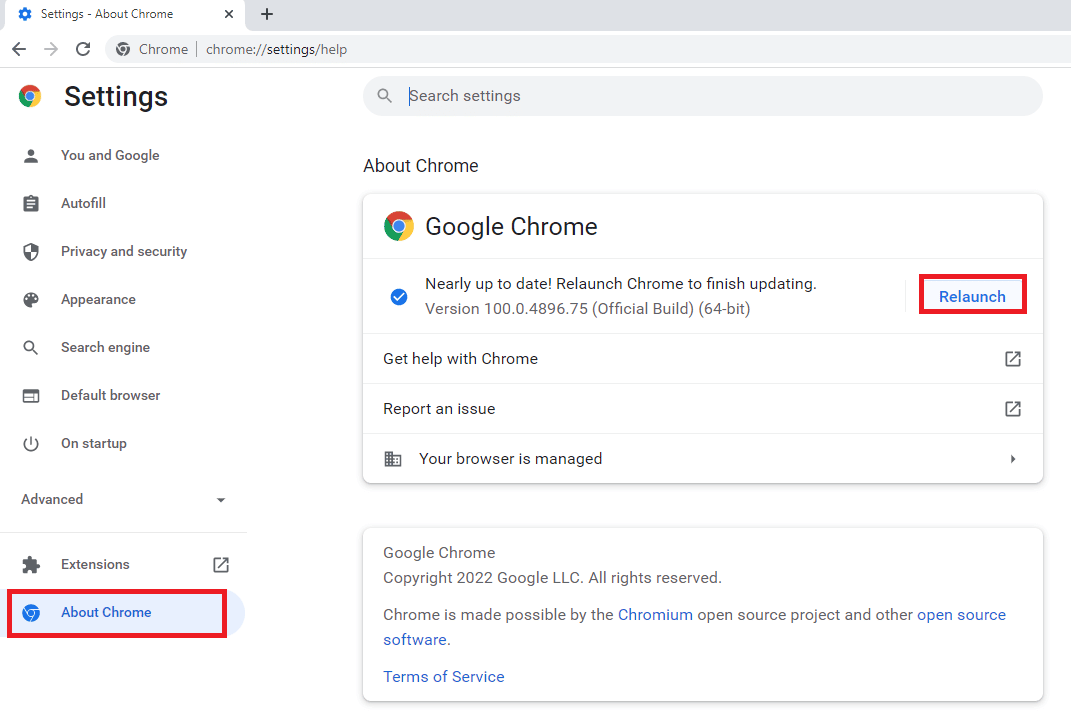
方法 6:禁用扩展程序和弹出窗口阻止程序
LinkedIn 不显示个人资料图片问题也可能是由于您的浏览器中启用了扩展程序和弹出窗口拦截器。 这些扩展程序和弹出窗口阻止程序通过在您浏览时阻止网站上的某些脚本来工作。 这些有时会导致您在浏览器上运行的应用程序的某些功能出现问题。 同样的情况也发生在 LinkedIn 的案例中,这些实用程序使得无法在平台上加载图像。 请按照以下步骤在 Chrome 浏览器上禁用这些实用程序:
1. 打开谷歌浏览器并单击三个垂直点以打开更多工具,然后单击扩展程序。
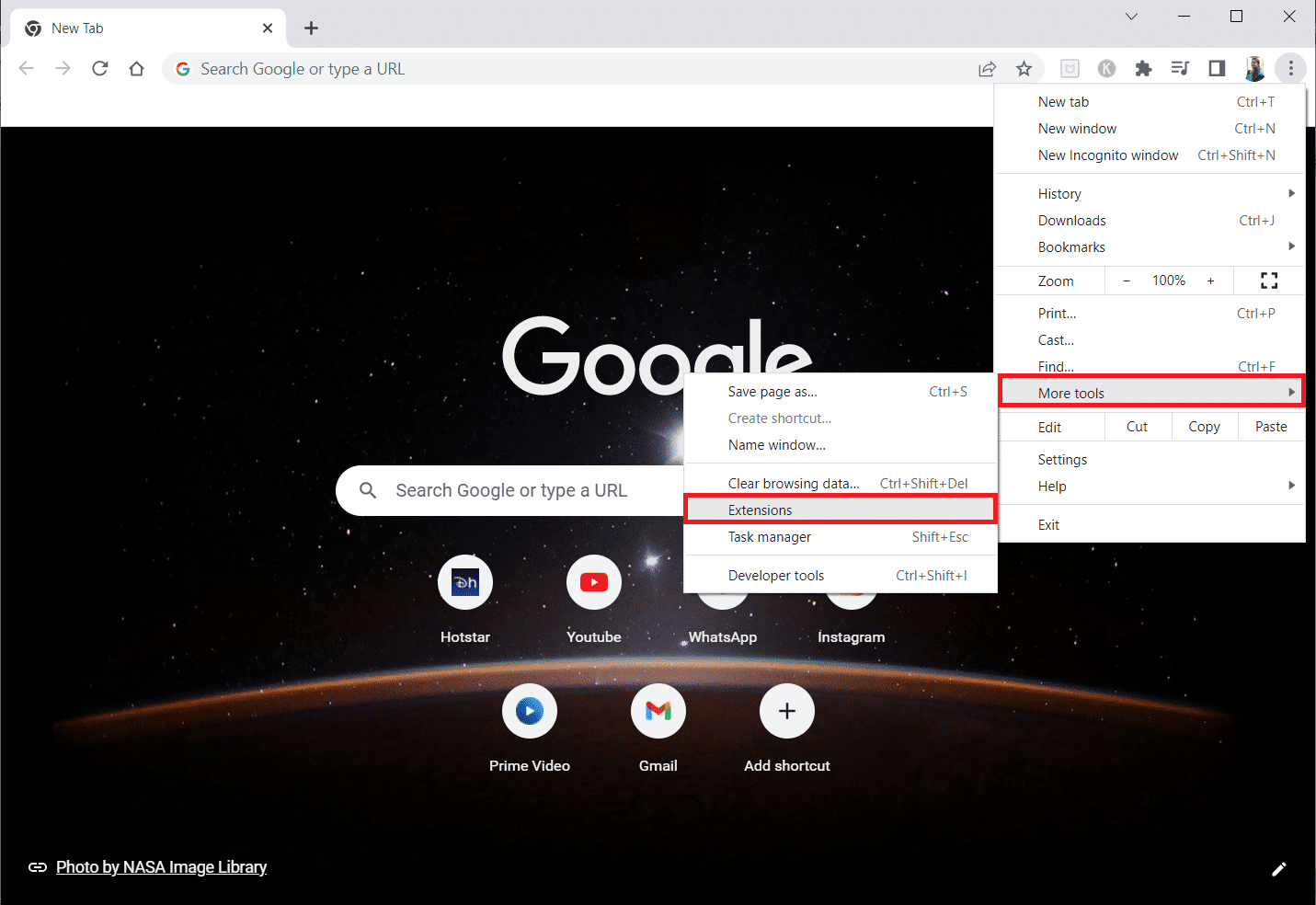
2.关闭您用于 Google Chrome 应用程序的网络扩展的开关。
注意:如果网络扩展不是必需的,您可以通过单击删除按钮将其删除。
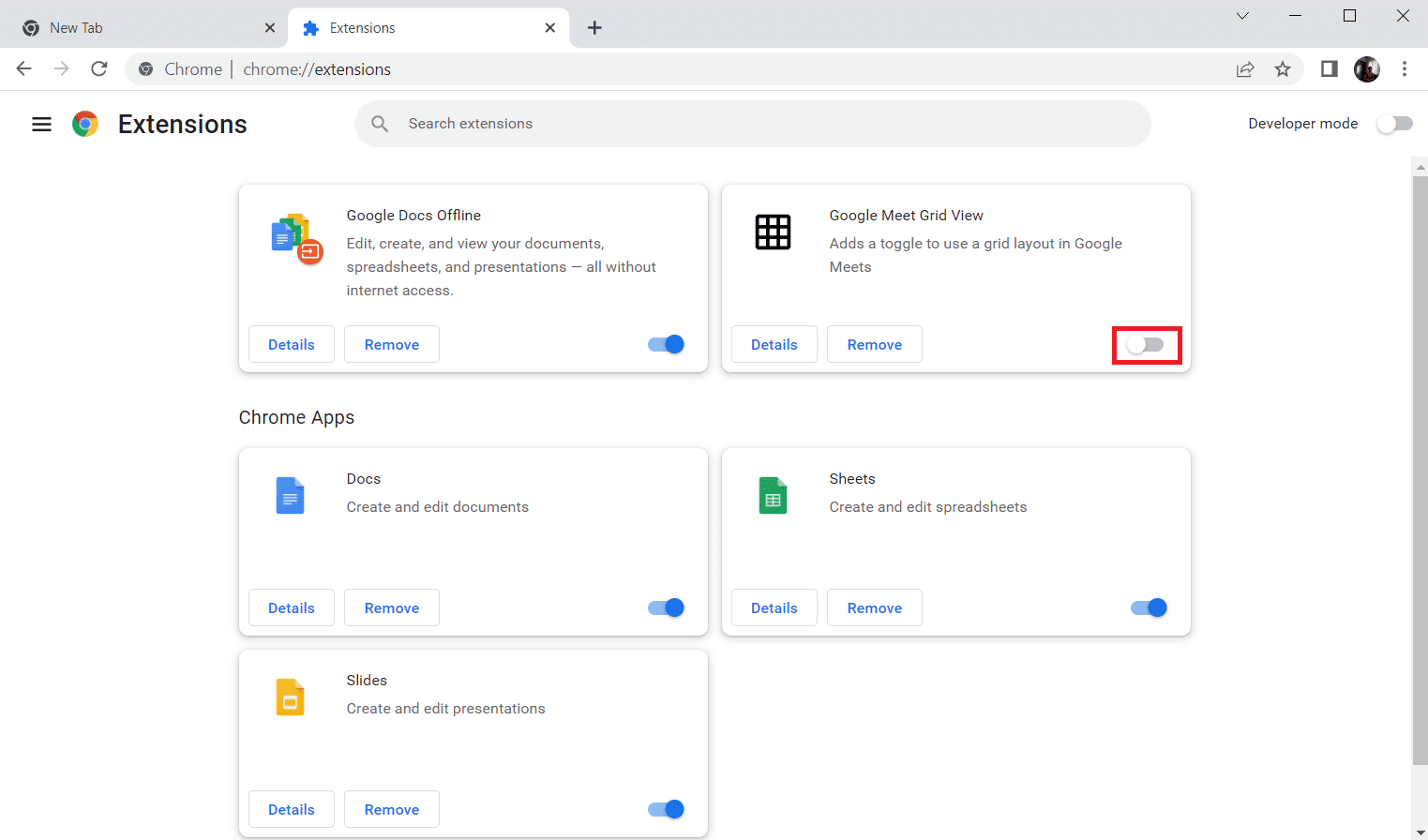
另请阅读:修复 Google Chrome 状态无效图像哈希错误
方法七:重新安装LinkedIn App
最后,尝试重新安装 LinkedIn 应用程序以解决 LinkedIn 应用程序不显示图像的问题,如下所示。
1. 启动Google Play Store应用程序并转到LinkedIn应用程序。
2. 现在,点击卸载并等待进程结束。
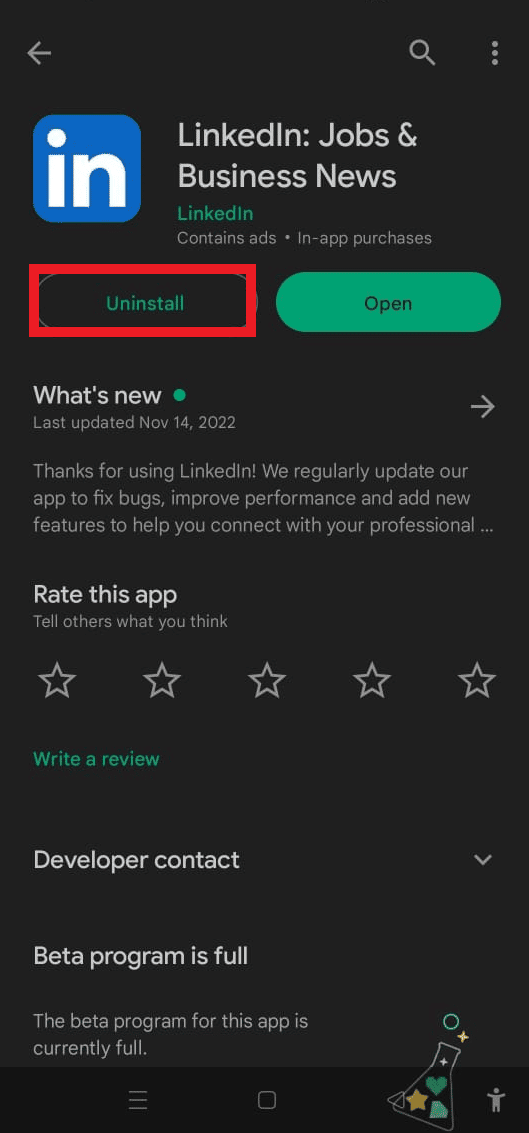
3. 现在,点击安装下载可用的最新版本。
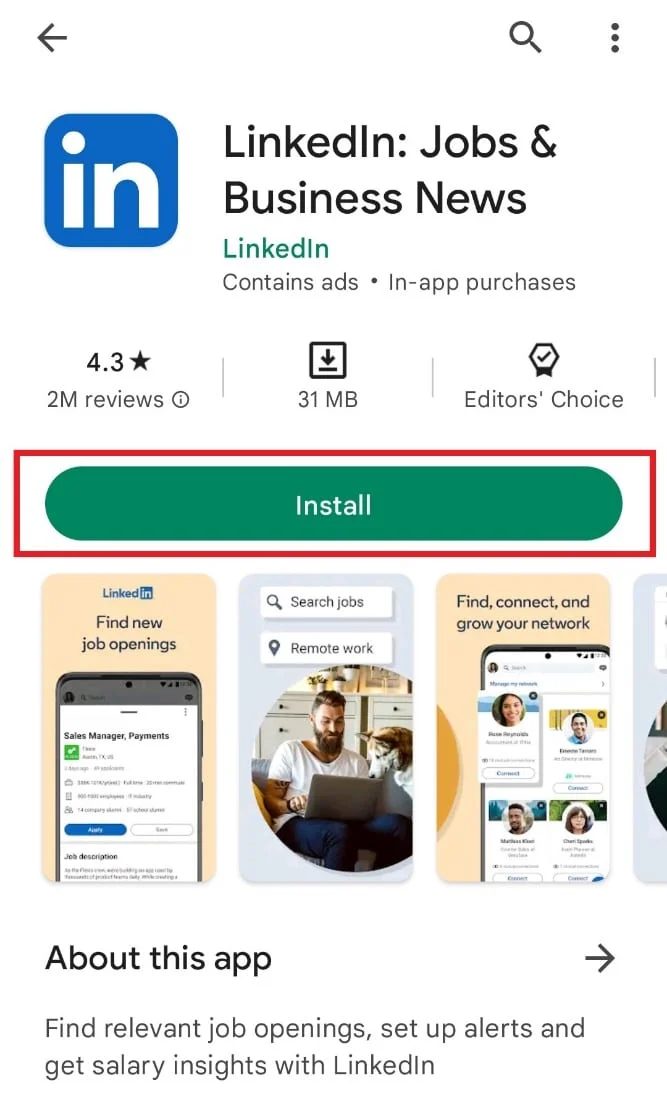
4. 完成后,在应用程序中登录您的LinkedIn 帐户,检查 LinkedIn 不显示个人资料图片的问题是否已解决。
另请阅读:如何免费发送匿名电子邮件
方法 8:使用 Post Inspector
最后,您可以借助 LinkedIn 的内置功能 Post Inspector 来解决 LinkedIn 不加载图片的问题。 此工具可帮助您更新内容数据、调试各种问题等。 使用此实用程序非常简单,您只需粘贴 URL 并向下滚动到“调试问题”以检查问题所在。
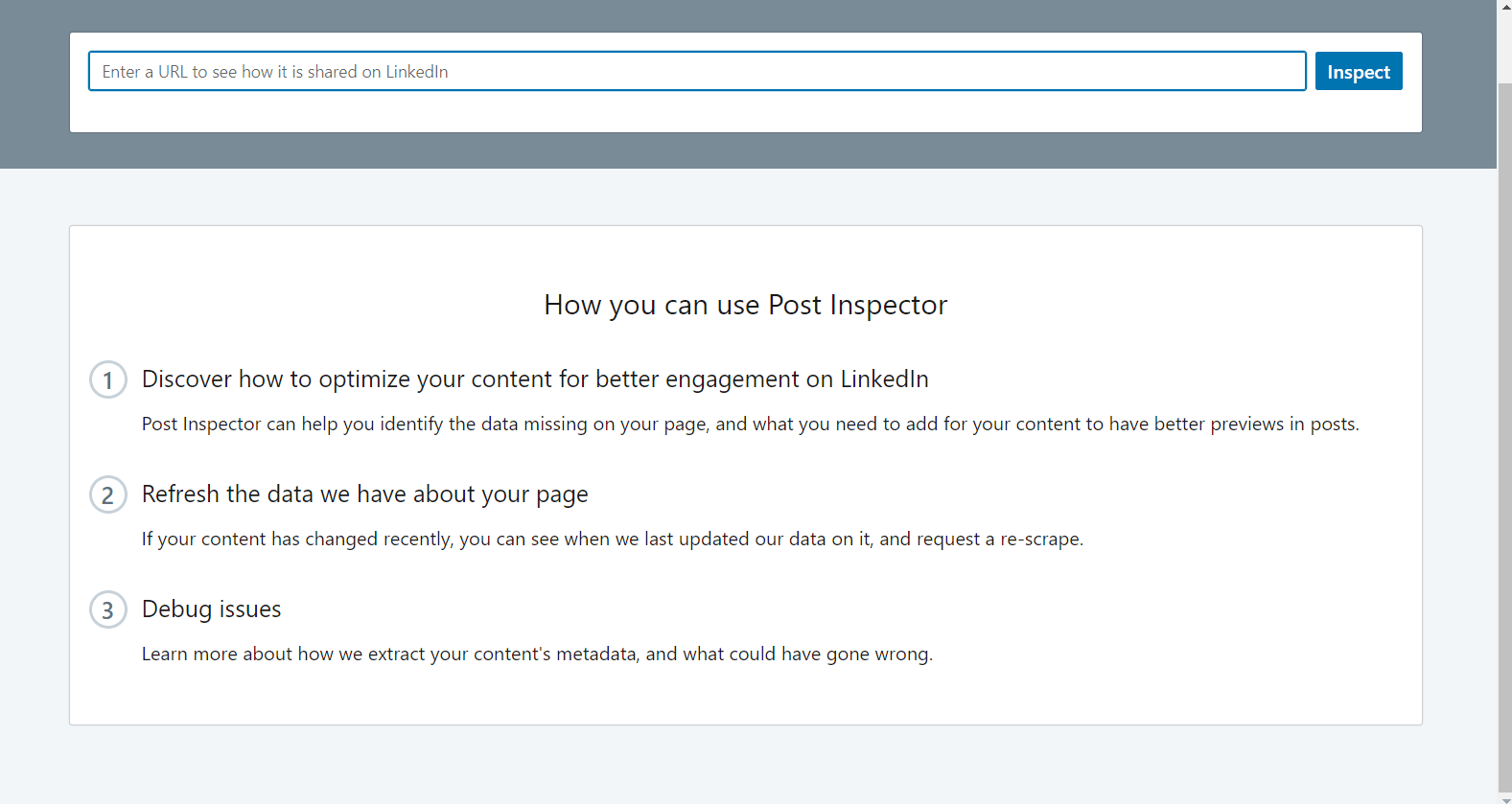
如果 LinkedIn 应用程序未显示您上传的图片; 您可能使用了错误的格式和图像大小。
常见问题 (FAQ)
Q1。 为什么我无法在 LinkedIn 上加载图片?
答。 您无法在 LinkedIn 上加载图像的可能原因之一是图像可能与您正在查看的页面不在同一域中。
Q2。 为什么我无法在帖子中添加照片?
答。 当涉及帖子中的 LinkedIn 照片时,需要遵守某些政策。 如果您使用的是与您公司相关的个人标志或图片,您将无法上传。
Q3. 为什么我的 LinkedIn 图片没有显示?
答。 如果您的 LinkedIn 图片未显示,可能是由于可见性隐私设置所致。 您可能在帐户的可见性部分启用了“仅限 1度连接”选项。
Q4. 如何清除 LinkedIn 上的缓存?
答。 您可以使用 Post Inspector 内置工具轻松清除 LinkedIn 上的缓存。
Q5. 如何刷新我的 LinkedIn 应用程序?
答。 要刷新 LinkedIn 应用程序,您只需更新移动设备上的应用程序即可。
推荐的:
- 修复 Please Wait Until Current Program is Finished Uninstalling 错误
- 修复 Skype 在来电时不响铃
- 如何在 Instagram 的一篇文章中放置多张图片
- 如何通过电子邮件地址在 LinkedIn 上查找某人
我们希望我们关于LinkedIn 应用程序不显示图像的指南能帮助您解决有关此反复出现的问题的所有疑问,并能够使用上述方法解决它。 如果您碰巧还有任何其他问题、疑问或建议,请将它们留在下面的评论部分。
